http转https,腾讯云服务器SSL证书安装指引
腾讯云服务器申请:https://cloud.tencent.com/redirect.php?redirect=1025&cps_key=0138fdf13409ab6836352f2816a0f8f8&from=console
阿里云服务器申请:https://promotion.aliyun.com/ntms/yunparter/invite.html?userCode=2uqqq683
下载得到的 www.domain.com.zip 文件,解压获得3个文件夹,分别是Apache、IIS、Nginx 服务器的证书文件,
下面提供了4类服务器证书安装方法的示例:
1. Apache 2.x 证书部署
1.1 获取证书
Apache文件夹内获得证书文件 1_root_bundle.crt,2_www.domain.com_cert.crt 和私钥文件 3_www.domain.com.key,
1_root_bundle.crt 文件包括一段证书代码 “-----BEGIN CERTIFICATE-----”和“-----END CERTIFICATE-----”,
2_www.domain.com_cert.crt 文件包括一段证书代码 “-----BEGIN CERTIFICATE-----”和“-----END CERTIFICATE-----”,
3_www.domain.com.key 文件包括一段私钥代码“-----BEGIN RSA PRIVATE KEY-----”和“-----END RSA PRIVATE KEY-----”。
1.2 证书安装
编辑Apache根目录下 conf/httpd.conf 文件,
找到 #LoadModule ssl_module modules/mod_ssl.so 和 #Include conf/extra/httpd-ssl.conf,去掉前面的#号注释;
编辑Apache根目录下 conf/extra/httpd-ssl.conf 文件,修改如下内容:
<VirtualHost 0.0.0.0:443>DocumentRoot "/var/www/html"ServerName www.domain.com SSLEngine onSSLCertificateFile /usr/local/apache/conf/2_www.domain.com_cert.crt SSLCertificateKeyFile /usr/local/apache/conf/3_www.domain.com.key SSLCertificateChainFile /usr/local/apache/conf/1_root_bundle.crt</VirtualHost>
配置完成后,重新启动 Apache 就可以使用https://www.domain.com来访问了。
注:
| 配置文件参数 | 说明 |
|---|---|
| SSLEngine on | 启用SSL功能 |
| SSLCertificateFile | 证书文件 |
| SSLCertificateKeyFile | 私钥文件 |
| SSLCertificateChainFile | 证书链文件 |
2. Nginx 证书部署
2.1 获取证书
Nginx文件夹内获得SSL证书文件 1_www.domain.com_bundle.crt 和私钥文件 2_www.domain.com.key,
1_www.domain.com_bundle.crt 文件包括两段证书代码 “-----BEGIN CERTIFICATE-----”和“-----END CERTIFICATE-----”,
2_www.domain.com.key 文件包括一段私钥代码“-----BEGIN RSA PRIVATE KEY-----”和“-----END RSA PRIVATE KEY-----”。
2.2 证书安装
将域名 www.domain.com 的证书文件1_www.domain.com_bundle.crt 、私钥文件2_www.domain.com.key保存到同一个目录,例如/usr/local/nginx/conf目录下。
更新Nginx根目录下 conf/nginx.conf 文件如下:
server { listen 443; server_name www.domain.com; #填写绑定证书的域名ssl on; ssl_certificate 1_www.domain.com_bundle.crt; ssl_certificate_key 2_www.domain.com.key; ssl_session_timeout 5m; ssl_protocols TLSv1 TLSv1.1 TLSv1.2; #按照这个协议配置ssl_ciphers ECDHE-RSA-AES128-GCM-SHA256:HIGH:!aNULL:!MD5:!RC4:!DHE;#按照这个套件配置ssl_prefer_server_ciphers on; location / { root html; #站点目录index index.html index.htm;}}
配置完成后,先用bin/nginx –t来测试下配置是否有误,正确无误的话,重启nginx。就可以使用 https://www.domain.com 来访问了。
注:
| 配置文件参数 | 说明 |
|---|---|
| listen 443 | SSL访问端口号为443 |
| ssl on | 启用SSL功能 |
| ssl_certificate | 证书文件 |
| ssl_certificate_key | 私钥文件 |
| ssl_protocols | 使用的协议 |
| ssl_ciphers | 配置加密套件,写法遵循openssl标准 |
2.3 使用全站加密,http自动跳转https(可选)
对于用户不知道网站可以进行https访问的情况下,让服务器自动把http的请求重定向到https。
在服务器这边的话配置的话,可以在页面里加js脚本,也可以在后端程序里写重定向,当然也可以在web服务器来实现跳转。Nginx是支持rewrite的(只要在编译的时候没有去掉pcre)
在http的server里增加rewrite ^(.*) https://$host$1 permanent;
这样就可以实现80进来的请求,重定向为https了。
3. IIS 证书部署
3.1 获取证书
IIS文件夹内获得SSL证书文件 www.domain.com.pfx。
3.2 证书安装
1、打开IIS服务管理器,单击计算机名称,双击‘服务器证书’
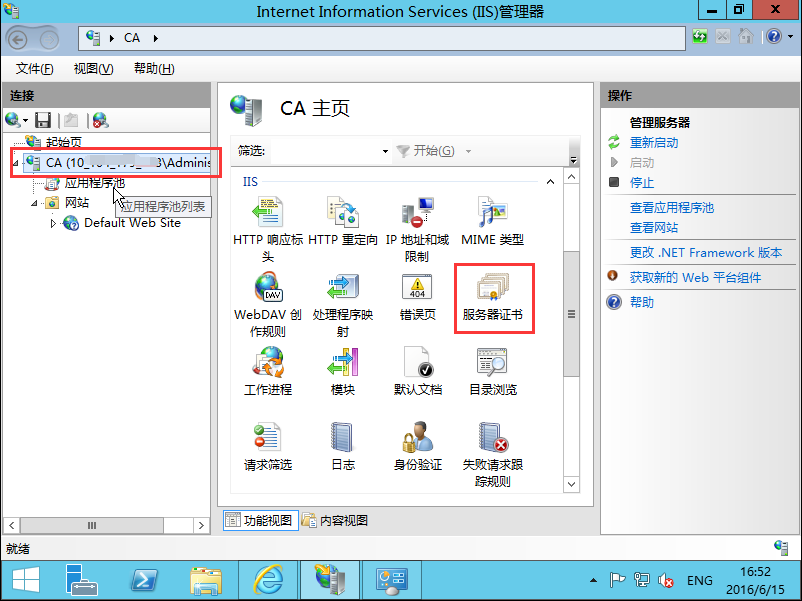
2、双击打开服务器证书后,单击右则的导入
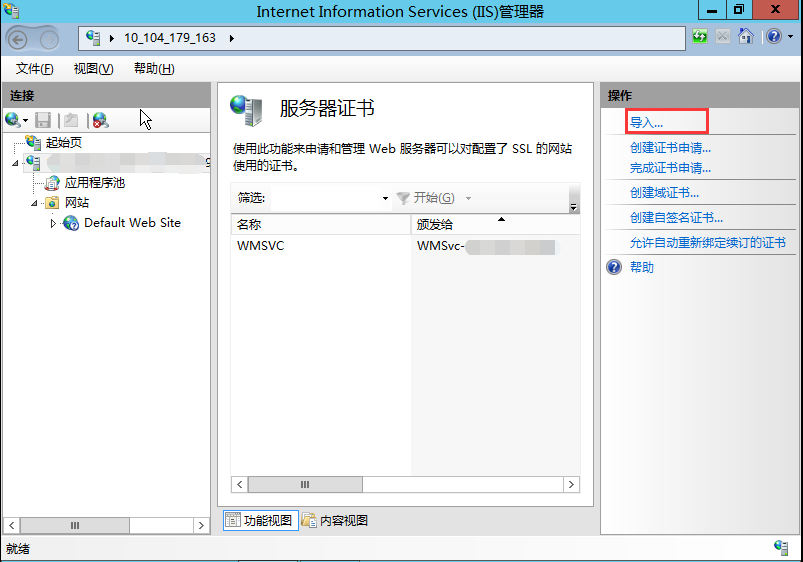
3、选择证书文件,如果输入申请证书时有填写私钥密码需要输入密码,否则输入文件夹中密码文件keystorePass.txt的密码内容,单击确定。参考私钥密码指引
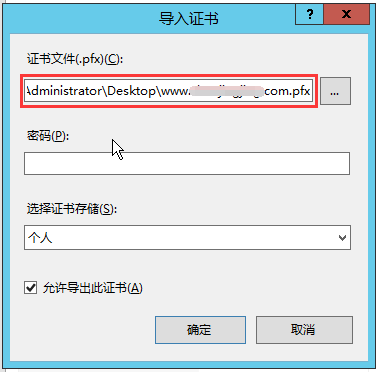
4、单击网站下的站点名称,单击右则的绑定
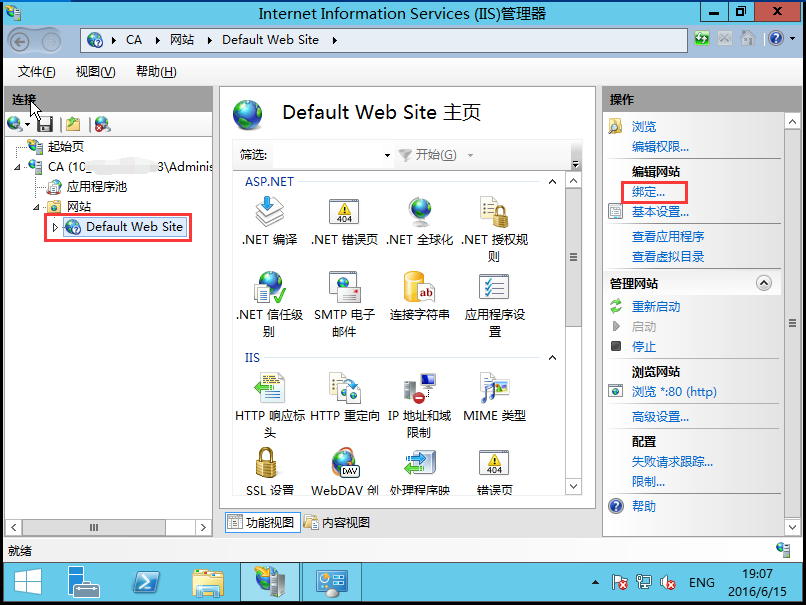
5、打开网站绑定界面后,单击添加
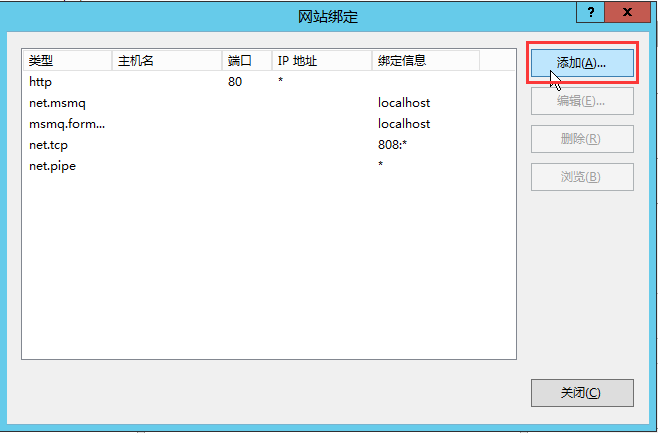
6、添加网站绑定内容:选择类型为https,端口443和指定对应的SSL证书,单击确定
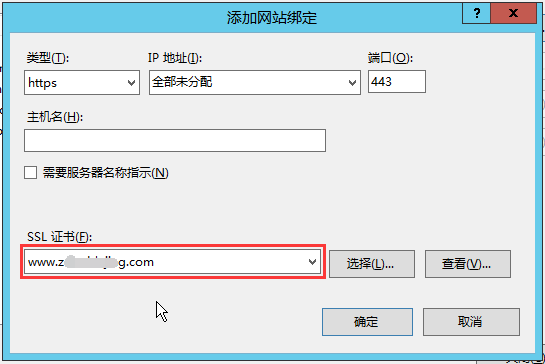
7、添加完成后,网站绑定界面将会看到刚刚添加的内容
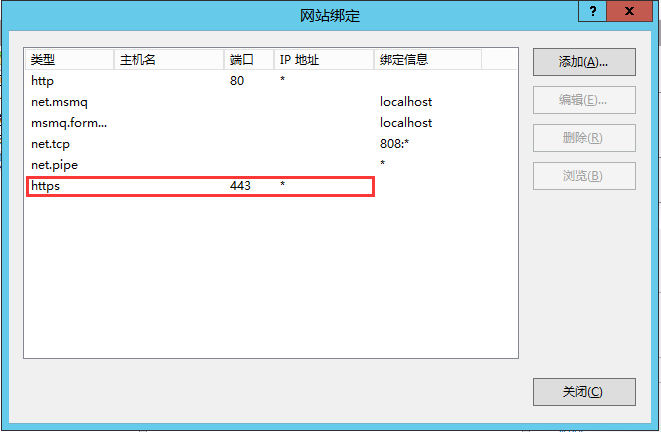
4. Tomcat 证书部署
4.1 获取证书
如果申请证书时有填写私钥密码,下载可获得Tomcat文件夹,其中有密钥库 www.domain.com.jks;
如果没有填写私钥密码,证书下载包的Tomcat文件夹中包括密钥库文件www.domain.com.jks 与密钥库密码文件keystorePass.txt
当用户选择粘贴CSR时,不提供Tomcat证书文件的下载,需要用户手动转换格式生成,操作方法如下:
可以通过 Nginx 文件夹内证书文件和私钥文件生成jks格式证书
转换工具:https://www.trustasia.com/tools/cert-converter.htm
使用工具时注意填写 密钥库密码 ,安装证书时配置文件中需要填写。
4.2 证书安装
配置SSL连接器,将www.domain.com.jks文件存放到conf目录下,然后配置同目录下的server.xml文件:
<Connector port="443" protocol="HTTP/1.1" SSLEnabled="true"maxThreads="150" scheme="https" secure="true"keystoreFile="conf/www.domain.com.jks"keystorePass="changeit"clientAuth="false" sslProtocol="TLS" />
注:
| 配置文件参数 | 说明 |
|---|---|
| clientAuth | 如果设为true,表示Tomcat要求所有的SSL客户出示安全证书,对SSL客户进行身份验证 |
| keystoreFile | 指定keystore文件的存放位置,可以指定绝对路径,也可以指定相对于 (Tomcat安装目录)环境变量的相对路径。如果此项没有设定,默认情况下,Tomcat将从当前操作系统用户的用户目录下读取名为 “.keystore”的文件。 |
| keystorePass | 密钥库密码,指定keystore的密码。(如果申请证书时有填写私钥密码,密钥库密码即私钥密码,否则填写密钥库密码文件中的密码) |
| sslProtocol | 指定套接字(Socket)使用的加密/解密协议,默认值为TLS |
4.3 http自动跳转https的安全配置
到conf目录下的web.xml。在</welcome-file-list>后面,</web-app>,也就是倒数第二段里,加上这样一段
<login-config><!-- Authorization setting for SSL --><auth-method>CLIENT-CERT</auth-method><realm-name>Client Cert Users-only Area</realm-name></login-config><security-constraint><!-- Authorization setting for SSL --><web-resource-collection><web-resource-name>SSL</web-resource-name><url-pattern>/*</url-pattern></web-resource-collection><user-data-constraint><transport-guarantee>CONFIDENTIAL</transport-guarantee></user-data-constraint></security-constraint>
这步目的是让非ssl的connector跳转到ssl的connector去。所以还需要前往server.xml进行配置:
<Connector port="8080" protocol="HTTP/1.1"connectionTimeout="20000"redirectPort="443" />
redirectPort改成ssl的connector的端口443,重启后便会生效。
转载于:https://blog.51cto.com/dnuser/2309650
http转https,腾讯云服务器SSL证书安装指引相关推荐
- 腾讯云免费ssl证书安装(apache)
项目收尾,闲下来捣腾捣腾微信小程序,配置request域名的时候发现需要https协议,意思就是请求服务端必须是HTTPS,当然,如果你只是自己玩一玩小程序开发,不上线,也可以通过微信开发者工具设置使 ...
- 如何申请腾讯云免费ssl证书并部署
本文简单介绍下如何申请腾讯云免费ssl证书以及服务器部署相关内容. 一.ssl证书申请 申请腾讯云免费SSL证书的前提: 1.注册腾讯云帐号 2.做帐号实名认证 过前面两步,就可以开始申请腾讯云免费S ...
- 阿里云和腾讯云免费SSL证书 专题
阿里云部署SSL证书 http://www.cnblogs.com/sslwork/p/5984167.html 查找中间证书 为了确保兼容到所有浏览器,我们必须在阿里云上部署中间证书,如果不部署证书 ...
- 手把手教你申请腾讯云免费SSL证书
SSL证书和我们日常用的身份证类似,是一个支持HTTPS网站的身份证明,SSL证书里面包含了网站的域名,证书有效期,证书的颁发机构以及用于加密传输密码的公钥等信息,由于公钥加密的密码只能被在申请证书时 ...
- 免费SSL证书大全,附阿里云、腾讯云免费SSL证书申请攻略
免费SSL证书大全,附阿里云.百度云.腾讯云免费SSL证书申请攻略 摘要:随着这两年SSL证书的普及,使用了SSL证书启用了HTTPS协议的网站越来越多了,最近四座网为了把网站也开启全站HTTPS,特 ...
- 百度BCH云服务器SSL证书服务(免费申请流程)- 申请篇
百度云服务器SSL(免费申请):教程 官方地址:SSL证书申请 审核还是很快的,十几分钟就搞定了. 操作 · 详情如下(选择免费SSL证书品牌与类型): 点击上图中的"下一步"&g ...
- 一键安装部署SSL(https)——腾讯云服务器提供
背景介绍 SSL 证书的安装配置有非常多的博客文章介绍,但是基本上都是修改某些框架的配置文件来完成的,比如 tomcat, nginx 等等.当然,如果熟悉的话就非常简单,但是对于初学者而言就比较麻烦 ...
- 怎么样在腾讯云服务器桌面环境安装
这两天快把自己的爬虫项目写完了,在自己本地的机器上也试了很多回,我第一个自己写的东西(不算有多好,但这是我认真去写的代码),从入门到框架,到基础模块的拆分和扩展,花了我1个多月的时间.想着它快能跑起来 ...
- 进入腾讯云服务器桌面界面,腾讯云服务器通过SSH安装宝塔面板
在腾讯云服务器安装宝塔面板,我所学习的有两种方法: 一种是前面文章介绍的,利用腾讯云的镜像市场来安装,这个安装的面板是经过镜像服务商处理过的宝塔面板. 另外一种,就是这篇文章要介绍的,我们在一台纯净的 ...
最新文章
- Ubuntu环境下使用gnuplot由数据表绘制曲线图
- golang LMDB入门例子——尼玛,LMDB的文档真的是太少了
- 对AI毫无了解?本文带你轻松了解AI
- ttc文件linux安装,centos系统安装中文字体几种方法
- Delphi 与 DirectX 之 DelphiX(83): TDIB.FilterLine()、FilterRect();
- 201621123031 《Java程序设计》第8周学习总结
- python视频人脸识别教程_Python学习笔记之视频人脸检测识别实例教程
- Google不要成为在垃圾桶里翻扒的猫
- Smart3D认识引擎(Engine) Smart3D更改工程或模型(Engine)执行路径、更改模型执行优先级(建立tile的顺序)
- Spring MVC - 拦截器实现 和 用户登陆例子
- x5maxl l android 6,Hi-Fi新纪元 4.75mm超薄vivo X5Max首测
- Unity-lambda表达式
- Kubernetes能成大事,华为云的眼光“真毒”
- 数据全生命周期管理,华为FusionData一个方案搞定
- Keil C51 V6.12
- 获取Excel种文字的拼音首字母函数
- 老用户专享福利——邀请好友最高可得云服务器3.5折续费折扣
- 【深度学习】肺结节分割项目实战一:处理数据集
- 基于stm32f1(正点原子)的tft_lcd(ILI9341)学习
- 视频存储服务器怎么配置文件,服务器搭建存储配置文件
